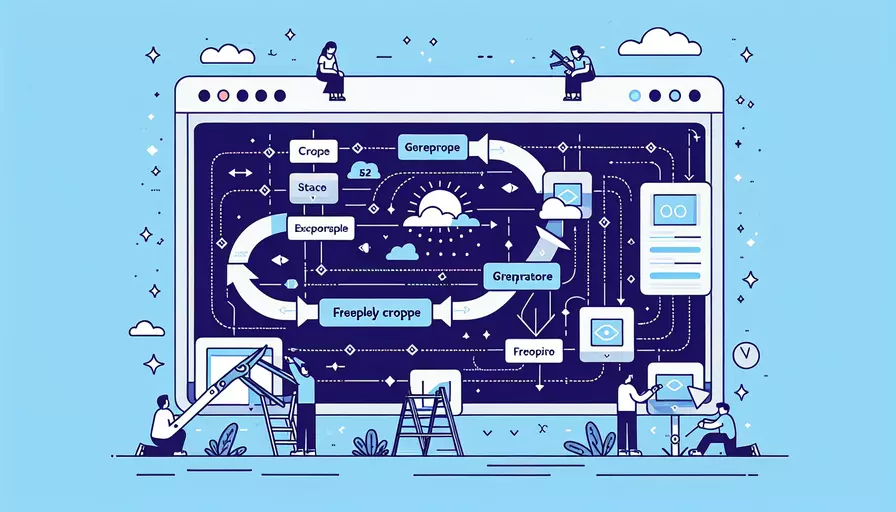
Vue中可以通过使用第三方插件或自定义组件来实现自由裁剪画面。主要有以下几种方法:1、使用第三方插件;2、自定义裁剪组件;3、结合Canvas API。以下将详细描述这些方法的实现步骤及相关背景信息。
一、使用第三方插件
在Vue中,使用第三方插件是实现自由裁剪画面的便捷方法之一。以下是步骤:
- 选择合适的插件:在Vue中常用的裁剪插件包括
vue-cropperjs、vue-cropper等。 - 安装插件:通过npm或yarn安装所选插件。
- 引入并注册插件:在Vue项目的组件中引入并注册插件。
- 配置裁剪参数:根据需求配置裁剪区域、比例、预览等参数。
- 实现裁剪功能:在组件中实现裁剪功能,包括获取裁剪结果、保存裁剪图像等。
示例代码:
// 安装vue-cropper
npm install vue-cropper
// 在组件中引入并注册
import VueCropper from 'vue-cropper'
export default {
components: {
VueCropper
},
data() {
return {
option: {
// 配置选项
},
src: '', // 裁剪图片的源
}
},
methods: {
getCropData() {
this.$refs.cropper.getCropData((data) => {
// 获取裁剪数据
})
},
}
}
二、自定义裁剪组件
如果需要更灵活的裁剪功能,可以自定义裁剪组件。以下是步骤:
- 创建裁剪区域:通过CSS和HTML创建裁剪区域。
- 实现拖拽功能:使用JavaScript实现裁剪框的拖拽和缩放。
- 获取裁剪数据:通过Canvas API获取裁剪后的图像数据。
- 展示和保存裁剪结果:将裁剪结果展示或保存。
示例代码:
<template>
<div class="crop-container">
<div class="crop-area" @mousedown="startDrag"></div>
<canvas ref="canvas"></canvas>
</div>
</template>
<script>
export default {
data() {
return {
isDragging: false,
startX: 0,
startY: 0,
}
},
methods: {
startDrag(event) {
this.isDragging = true;
this.startX = event.clientX;
this.startY = event.clientY;
document.addEventListener('mousemove', this.onDrag);
document.addEventListener('mouseup', this.stopDrag);
},
onDrag(event) {
if (this.isDragging) {
const deltaX = event.clientX - this.startX;
const deltaY = event.clientY - this.startY;
// 更新裁剪框位置
}
},
stopDrag() {
this.isDragging = false;
document.removeEventListener('mousemove', this.onDrag);
document.removeEventListener('mouseup', this.stopDrag);
},
getCroppedImage() {
const canvas = this.$refs.canvas;
const context = canvas.getContext('2d');
// 获取裁剪数据
}
}
}
</script>
<style>
.crop-container {
position: relative;
}
.crop-area {
position: absolute;
border: 2px dashed #ccc;
cursor: move;
}
</style>
三、结合Canvas API
Canvas API提供了强大的图形处理功能,结合Canvas API可以实现更加复杂的裁剪功能。以下是步骤:
- 加载图像到Canvas:通过Canvas API加载图像。
- 定义裁剪区域:使用Canvas API绘制裁剪区域。
- 实现裁剪功能:通过Canvas API获取裁剪区域的数据并生成新的图像。
- 展示和保存裁剪结果:将裁剪结果展示或保存。
示例代码:
<template>
<div>
<canvas ref="canvas"></canvas>
</div>
</template>
<script>
export default {
mounted() {
this.loadImage();
},
methods: {
loadImage() {
const canvas = this.$refs.canvas;
const context = canvas.getContext('2d');
const image = new Image();
image.onload = () => {
context.drawImage(image, 0, 0);
};
image.src = 'path/to/your/image.jpg';
},
cropImage() {
const canvas = this.$refs.canvas;
const context = canvas.getContext('2d');
const croppedImage = context.getImageData(50, 50, 200, 200);
// 处理裁剪数据
}
}
}
</script>
总结
在Vue中实现自由裁剪画面有多种方法,包括使用第三方插件、自定义裁剪组件和结合Canvas API。每种方法都有其优缺点,选择适合自己项目需求的方法最为重要。
- 使用第三方插件:快速集成,适合大多数常见需求。
- 自定义裁剪组件:灵活性高,可定制性强。
- 结合Canvas API:强大且细粒度控制,适合复杂的裁剪需求。
根据具体的项目需求和开发者的技术水平,选择合适的方法来实现自由裁剪画面。进一步的建议是,根据项目需求和团队技术栈,可以优先考虑第三方插件以节省开发时间,并在必要时进行自定义开发以满足特殊需求。
相关问答FAQs:
1. 什么是vue自由裁剪画面?
Vue自由裁剪画面是指使用Vue.js框架实现在前端页面上对图片或其他元素进行裁剪的功能。通过裁剪,可以根据需求截取出特定的画面,并进行进一步处理或展示。
2. 如何使用Vue实现自由裁剪画面?
要实现自由裁剪画面,可以借助一些Vue.js的插件或组件来简化开发。以下是一种基本的实现方法:
- 首先,引入一个适用于Vue的裁剪插件,如
vue-cropperjs。 - 在Vue组件中,将裁剪插件作为一个子组件引入,并传递需要裁剪的图片或元素作为属性。
- 在组件的
data中定义裁剪区域的初始位置和尺寸。 - 在组件的
methods中定义裁剪的逻辑,可以通过调用裁剪插件提供的方法来实现具体的裁剪操作。 - 在组件的模板中,使用裁剪插件提供的指令或事件来触发裁剪操作,并展示裁剪后的结果。
3. 如何自定义裁剪区域的形状和大小?
要自定义裁剪区域的形状和大小,可以根据具体需求进行调整。以下是一些常见的自定义方法:
- 在裁剪插件的配置项中,可以设置裁剪区域的宽度、高度、比例等属性来限制裁剪的尺寸。
- 可以通过CSS样式来调整裁剪区域的形状,如圆形、椭圆形或任意形状。
- 可以通过调整裁剪区域的位置来改变裁剪的起始点,例如居中、靠左上角或其他位置。
- 可以通过监听裁剪区域的拖拽事件,让用户自由调整裁剪区域的大小和位置。
总之,通过合适的插件和自定义设置,Vue可以实现灵活的自由裁剪画面的功能,让用户能够根据需求自由地截取和处理画面。
文章标题:vue如何自由裁剪画面,发布者:不及物动词,转载请注明出处:https://worktile.com/kb/p/3673382

 微信扫一扫
微信扫一扫  支付宝扫一扫
支付宝扫一扫 